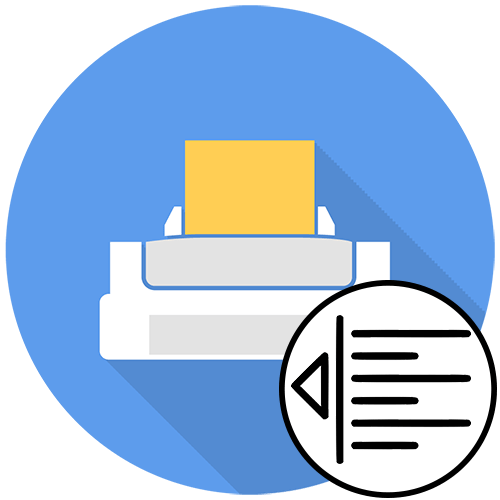Підготовчі дії
За чистку принтера Epson через комп'ютер відповідають інструменти, що входять до складу драйвера, тому його знадобиться встановити в обов'язковому порядку. Швидше за все, ви це вже і так зробили, проте відсутність меню, про які піде мова далі, може свідчити про те, що драйвер застарів або інстальований неправильно. В такому випадку повторіть процедуру установки, а потім підключіть принтер до комп'ютера стандартним чином. Детальніше про це читайте в матеріалах за наступними посиланнями.
Детальніше:
встановлення принтера на комп'ютерах Windows
встановлення драйверів для принтера
Програмне очищення принтерів Epson
Програмна чистка принтерів від компанії Epson полягає в послідовному запуску засобів перевірки і автоматизованого виправлення можливих проблем. У більшості випадків спеціальний додаток відсутній, тому далі цей процес буде розглянуто на прикладі штатного меню &171;налаштування друку&187; .
- Відкрийте меню &171; Пуск & 187; і виклик &171; Параметри & 187; , натиснувши на кнопку з шестерінкою.
- Виберіть категорію &171;пристрої&187; .
- Через меню зліва перейдіть в &171;Принтери та сканери & 187; .
- Зробіть клік по назві свого пристрою в списку, щоб з'явилися кнопки взаємодії з ним.
- Далі перейдіть до розділу & 171; Управління & 187; , де і присутні всі програмні компоненти.
- Клацніть по клікабельної написи & 171; налаштування друку&187; .
- Відкрийте вкладку &171;сервіс&187; або & 171; обслуговування&187; , в якій розташовуються потрібні функції.
- Тепер можна почати сам процес перевірки і чистки. Необхідно переконатися в тому, що друкуюча головка дійсно потребує прочищення, для чого натисніть на кнопку & 171; перевірка дюз & 187; .
- Ознайомтеся з інструкцією щодо виконання цієї операції, підготуйте свій принтер, а потім відправте тестовий документ на друк.
- Дочекайтеся отримання листа з результатом і порівняйте його з тим, який відображений в активному вікні. Якщо чистка необхідна, натисніть &171; Очистити&187; .
- Відразу ж відбудеться перехід до інструменту & 171; прочищення друкуючої головки & 187; , де ви зможете ознайомитися з описом цієї операції і запустити її.
- Зверніть увагу на те, що цей інструмент запускається і через головний розділ вкладки &171; сервіс & 187; , де просто клікніть по відповідній кнопці. Повторний запуск прочищення друкуючої головки знадобиться, якщо з першого разу результат вийде не зовсім ідеальним.
- Наступна функція &8212; & 171; калібрування друкуючої головки & 187; . Вона не зовсім відноситься до чищення, проте стане в нагоді, якщо букви або картинки на аркуші розташовуються нерівно.
- При запуску утиліти відбудеться автоматичне вертикальне вирівнювання, коригування горизонтальних пропусків і чіткості відбитків.
- Іноді в чищенні потребують і чорнило, оскільки з часом вони трохи засихають і починають подаватися ривками. Це виконується через окремий інструмент & 171; технологічна прочищення чорнила & 187; .
- Прочитайте Загальні відомості з приводу використання даної утиліти. Як бачите, вона стане корисною і в тих ситуаціях, коли чистка друкуючої головки не принесла належного ефекту. Переконайтеся в тому, що в контейнерах знаходиться достатня кількість чорнила, адже вони будуть повністю перекачані і замінені.
- Наступний крок перед запуском прочищення &8212; перевірка фіксатора. Переконайтеся, що він знаходиться в розблокованому положенні так, як це показано на зображенні у вікні.
- Ще раз прочитайте всі сповіщення, оскільки ця процедура складна. По готовності натисніть & 171; Пуск & 187; .
- Дочекайтеся закінчення прочищення чорнила &8212; це займе кілька хвилин, а потім на екрані з'явиться відповідне сповіщення. Для демонстрації результату чистки натисніть & 171; друк шаблону перевірки дюз & 187; .
- Іноді частини фарби залишаються на внутрішніх складових принтера і потрапляють на папір, створюючи смуги і розлучення. Ця проблема вирішується шляхом запуску інструменту & 171; очищення направляючого паперу & 187; .
- Використовуйте простий папір формату А4, а також повторюйте цю процедуру, поки не отримаєте помітний результат.
- Не запускайте одночасно кілька операцій чищення, оскільки це може викликати порушення в роботі друкуючого обладнання. Скасувати дію або подивитися стан можна, натиснувши на кнопку & 171; черга на друк & 187; .
- З'явиться стандартне вікно операційної системи, що показує, які дії знаходяться в черзі на виконання принтером. Клікайте по ним правою кнопкою миші, щоб зупинити або отримати додаткові відомості.
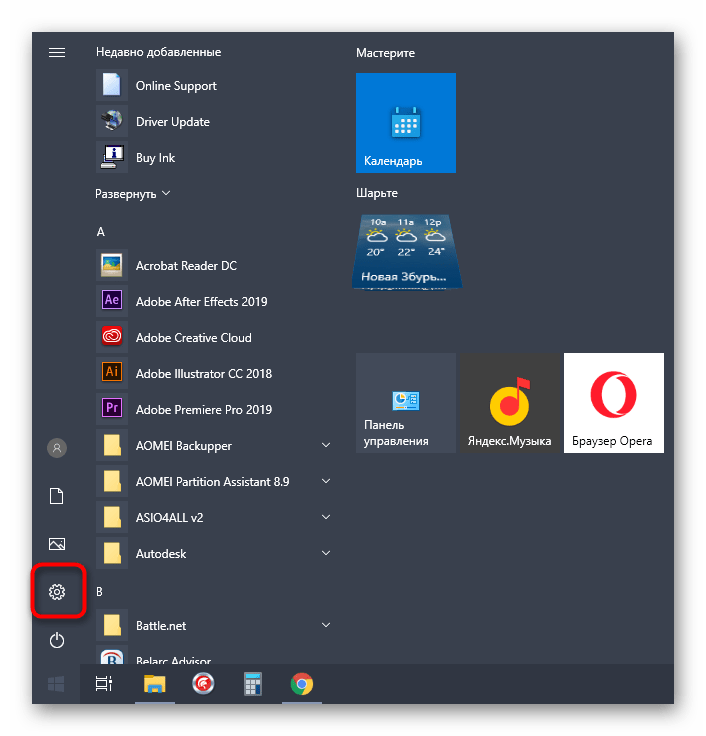
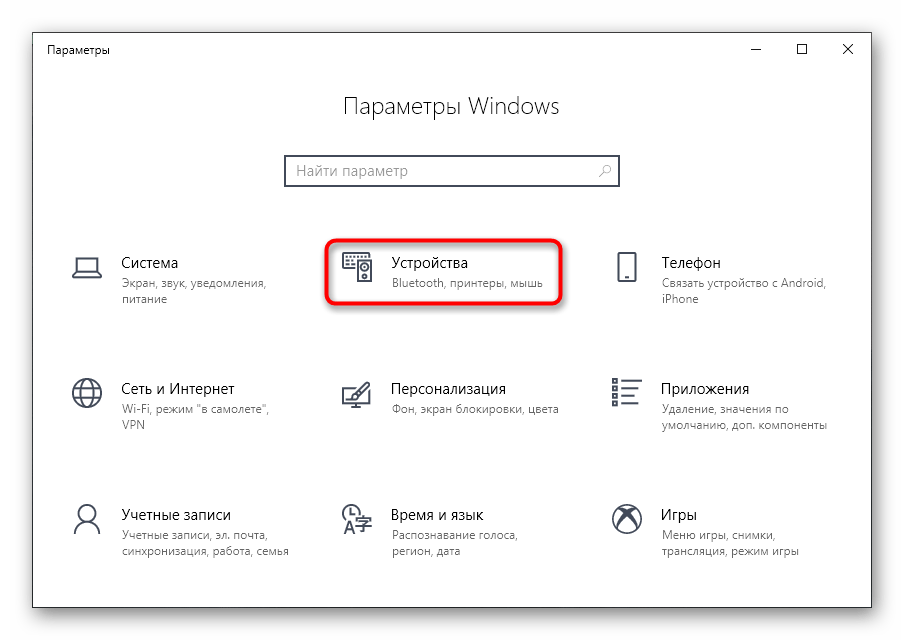
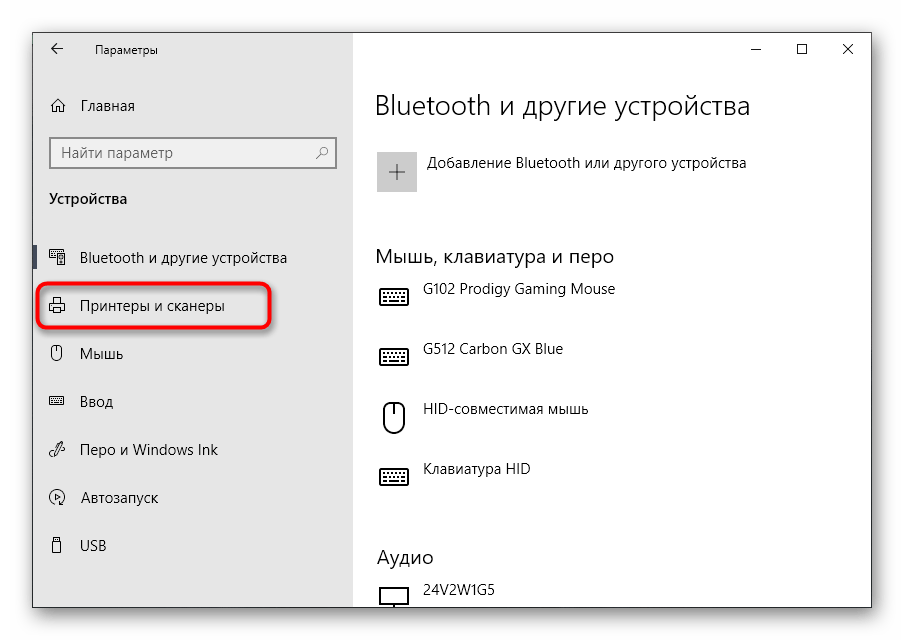
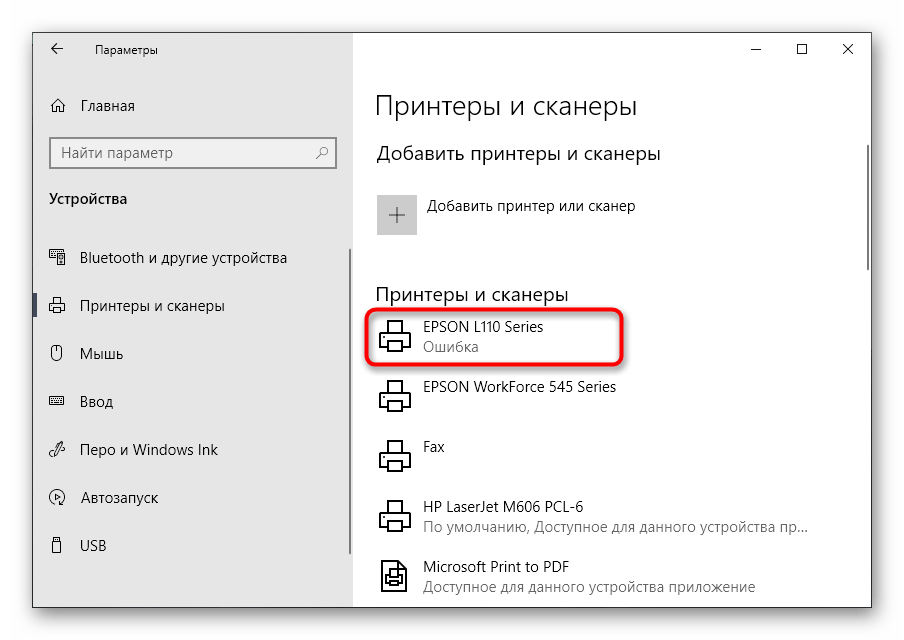
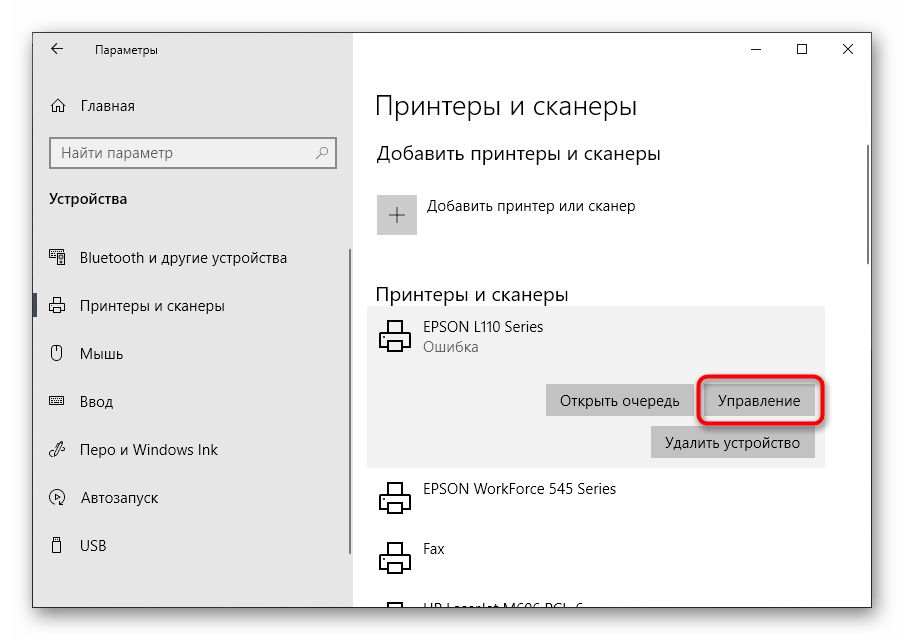
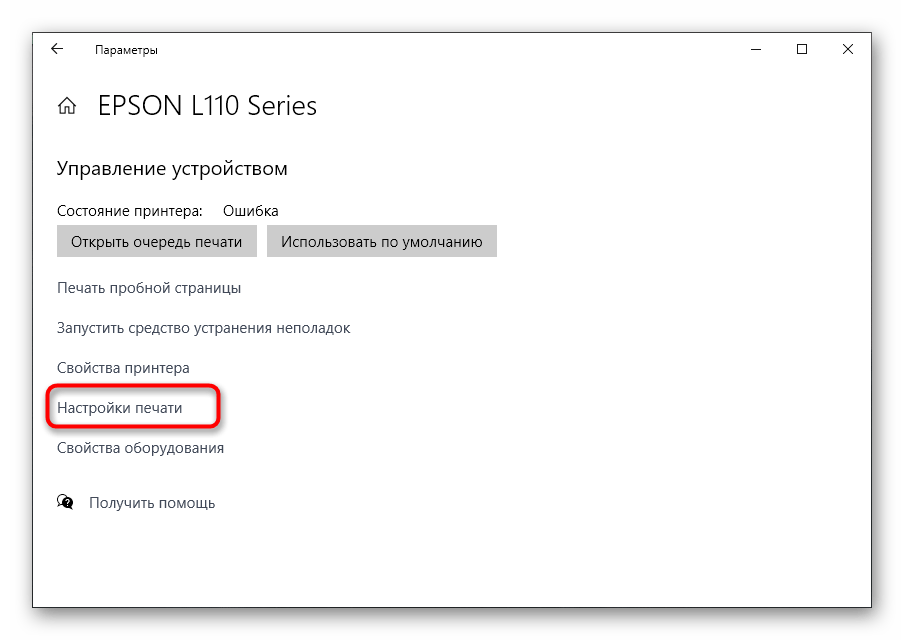
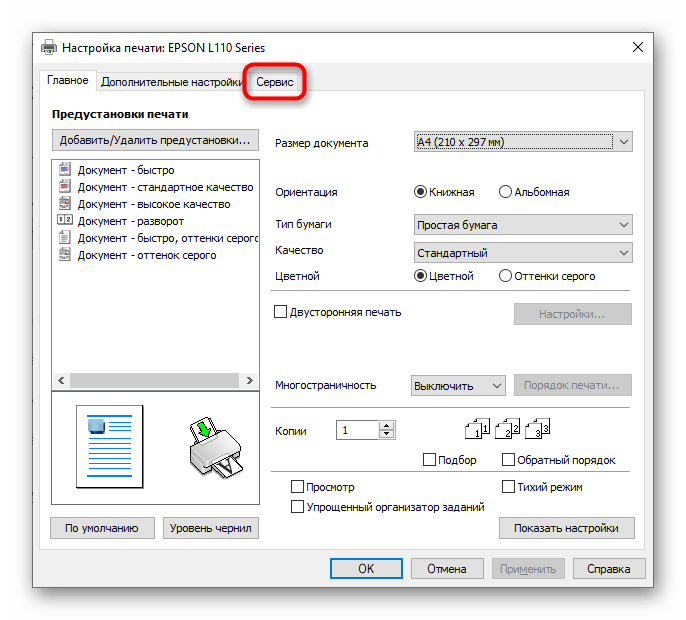
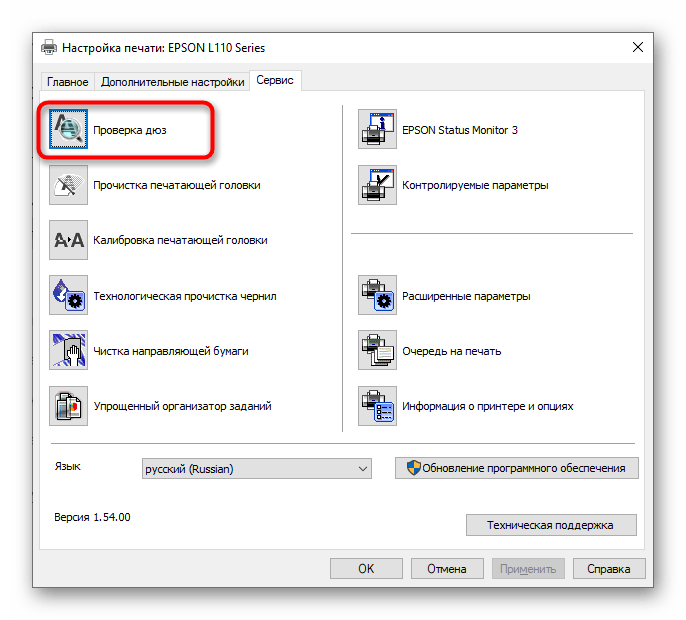
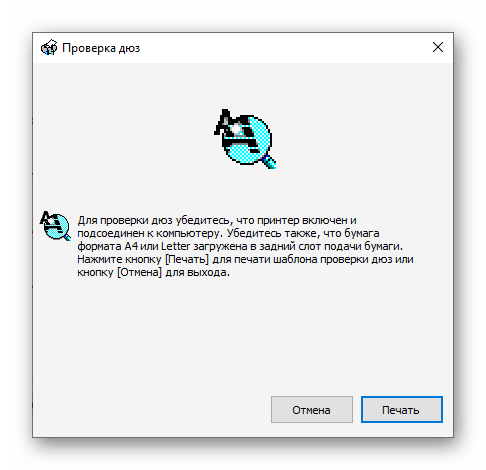
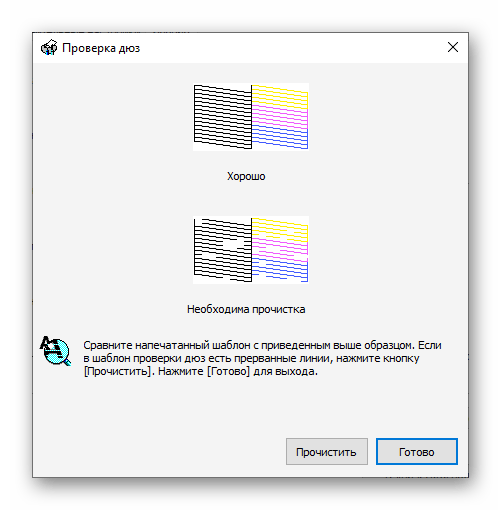
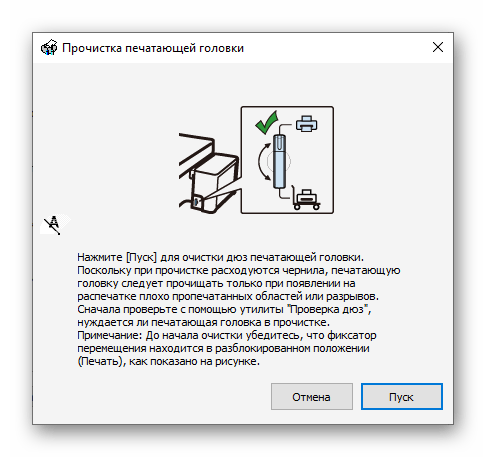
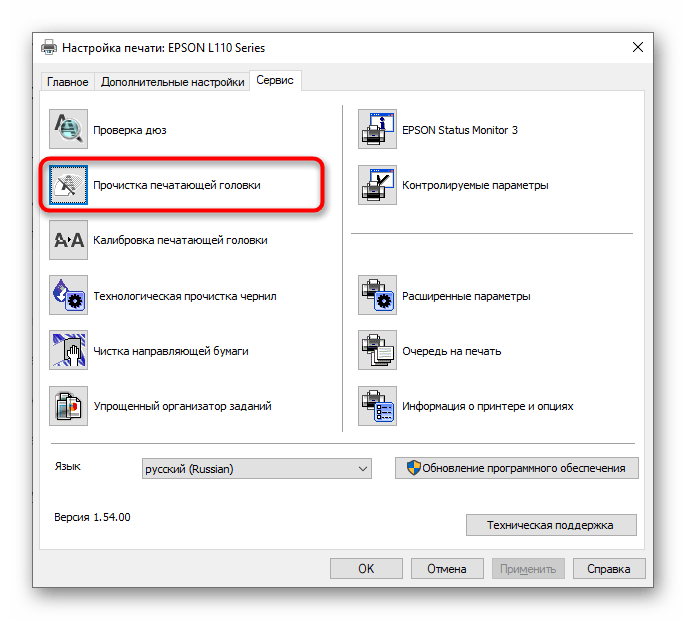
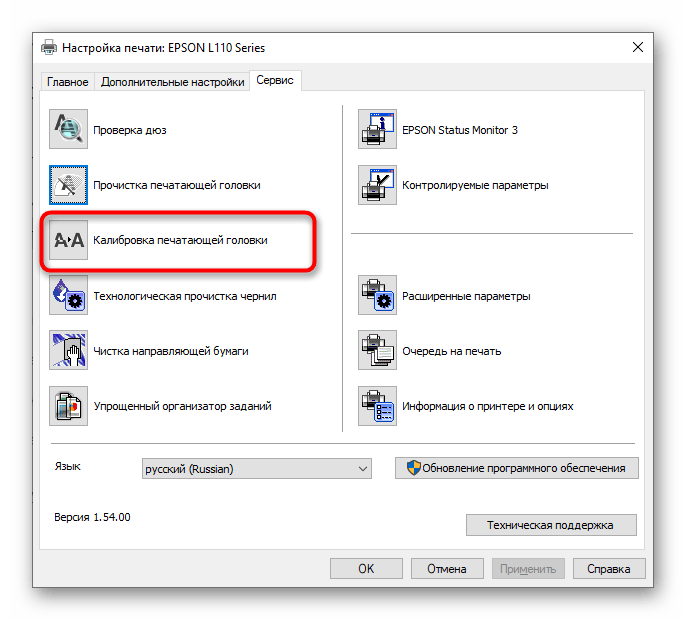
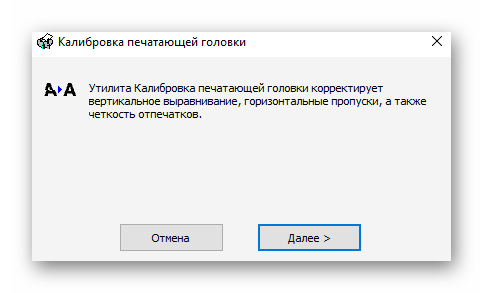
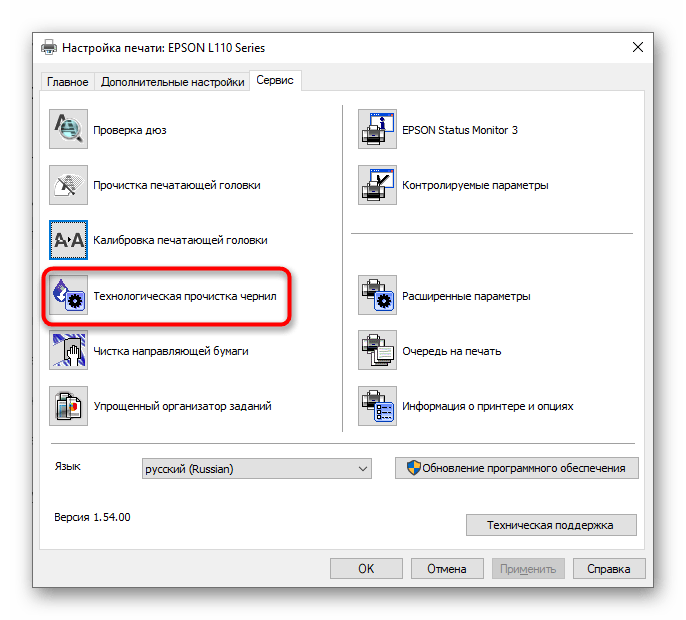
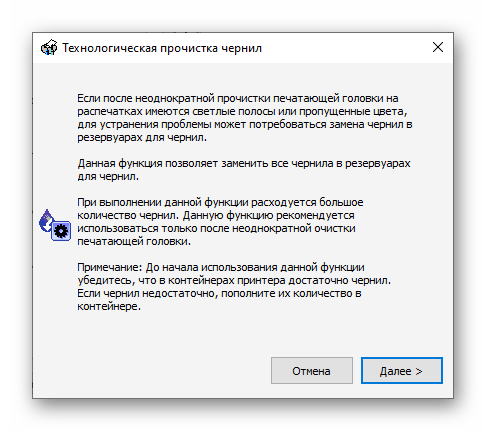
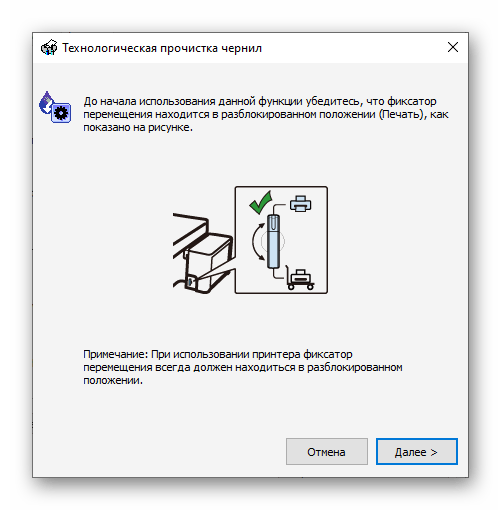
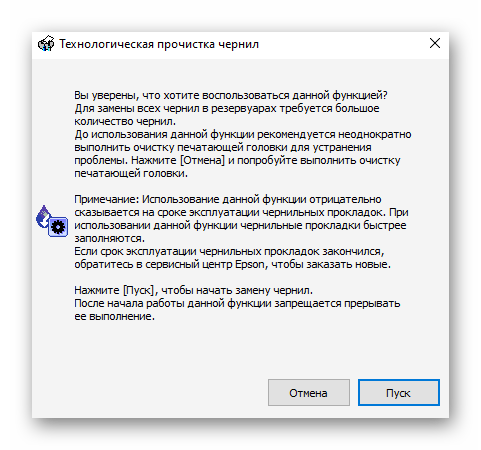
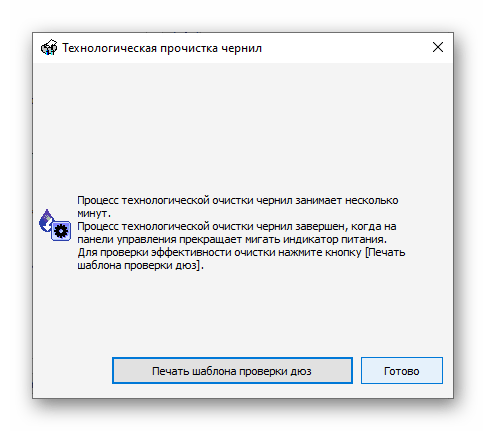
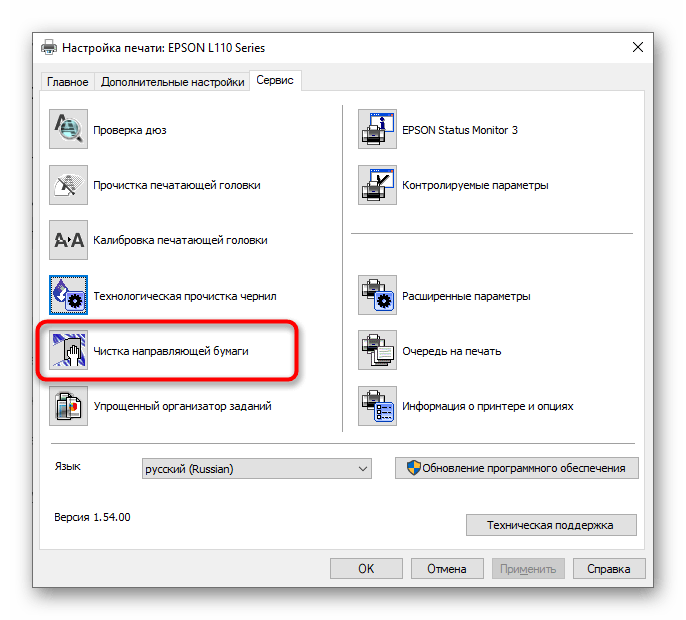
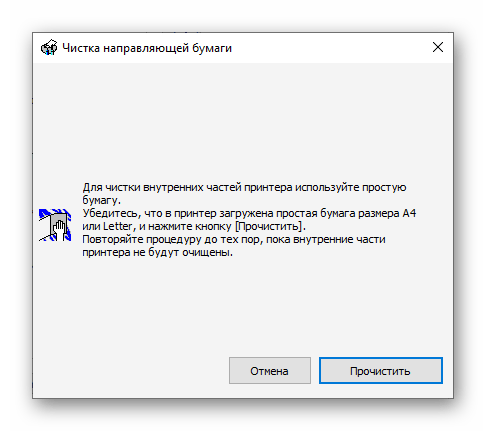
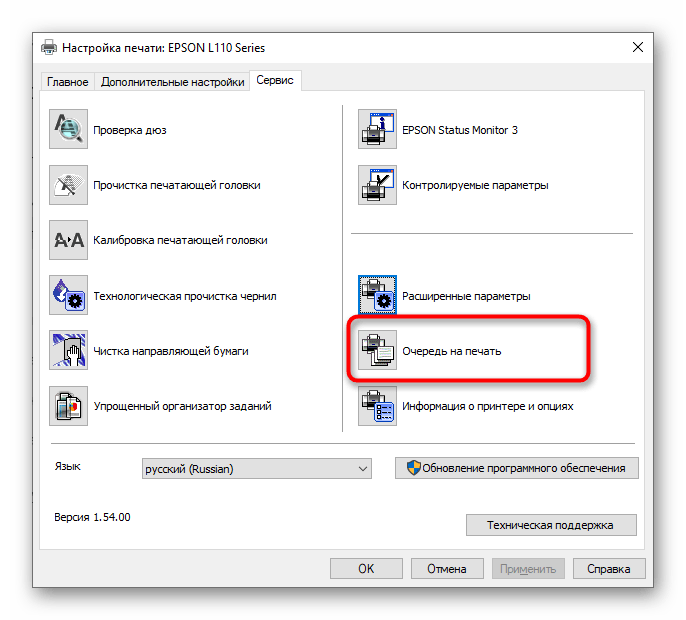
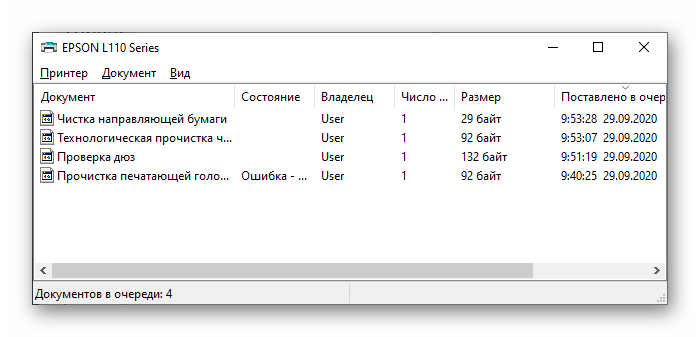
На завершення всієї процедури чищення рекомендується перевірити, наскільки добре друкує принтер. Для цього використовуються отримані самостійно шаблони або стандартні пробні сторінки, наявні в драйвері пристрою. Розгорнуто про вибір відповідного методу і його застосуванні читайте в окремій інструкції на нашому сайті, перейшовши за посиланням нижче.
Детальніше: перевірка принтера на якість друку
Іноді програмна чистка не робить належного ефекту, тому доводиться усувати проблеми вручну. Про те, що робити в таких ситуаціях, написано в інших статтях на нашому сайті. Виберіть відповідну проблему і переходите до прочитання доступних для неї рішень.
Читайте також:
виправлення проблем із кривою друку принтера
чому не друкує принтер Epson
вирішення проблем із друком смуг на принтері Epson
правильна чистка дюз на принтерах Epson